Korjaa Gmail-sovellus ei synkronoidu Androidissa
Sekalaista / / November 28, 2021
Gmail-nimi tuskin kaipaa esittelyä. Googlen ilmainen sähköpostipalvelu on maailman suosituin ja laajimmin käytetty sähköpostipalvelu. Sen laaja ominaisuusluettelo, integraatio lukuisten verkkosivustojen, alustojen ja sovellusten kanssa sekä tehokkaat palvelimet ovat tehneet Gmailista erittäin kätevän kaikille ja erityisesti Android-käyttäjille. Olipa kyseessä opiskelija tai työskentelevä ammattilainen, kaikki ovat suuresti riippuvaisia sähköposteista, ja Gmail huolehtii siitä.
Gmailia voi käyttää millä tahansa verkkoselaimella, ja käyttömukavuuden lisäämiseksi voit käyttää myös Gmail-sovellusta. Android-käyttäjille Gmail-sovellus on sisäänrakennettu järjestelmäsovellus. Kuten kaikki muutkin sovellukset, Gmail saattaa kuitenkin kohdata virheen ajoittain. Tässä artikkelissa aiomme keskustella yleisestä ongelmasta, jonka monet Android-käyttäjät ovat kohdanneet, eli Gmail-sovellus ei synkronoidu. Oletusarvoisesti Gmail-sovelluksen pitäisi olla automaattisessa synkronoinnissa, jolloin se voi ilmoittaa sinulle, kun saat sähköpostin. Automaattinen synkronointi varmistaa, että viestisi latautuvat ajoissa, etkä koskaan menetä sähköpostia. Jos tämä ominaisuus kuitenkin lakkaa toimimasta, sähköpostien kirjaaminen on ongelmallista. Siksi aiomme tarjota sinulle joitain helppoja ratkaisuja, jotka korjaavat tämän ongelman.

Sisällys
- Korjaa Gmail-sovellus ei synkronoidu Androidissa
- Tapa 1: Tarkista Internet-yhteys
- Tapa 2: Päivitä sovellus
- Tapa 3: Tyhjennä välimuisti ja tiedot
- Tapa 4: Ota automaattinen synkronointi käyttöön
- Tapa 5: Varmista, että Google-palvelimet eivät ole katkaistu
- Tapa 6: Tarkista, onko lentokonetila pois päältä
- Tapa 7: Vapauta Gmail Data Saverin rajoituksista
- Tapa 8: Kirjaudu ulos Google-tililtäsi
- Tapa 9: Tarkista ilmoitusasetukset
- Tapa 10: Synkronoi Gmail manuaalisesti
- Tapa 11: Tarkista, onko Google-tilisi vaarantunut vai ei
Korjaa Gmail-sovellus ei synkronoidu Androidissa
Tapa 1: Tarkista Internet-yhteys
On erittäin tärkeää, että sinulla on vakaa Internet-yhteys sähköpostien vastaanottamista varten. Ehkä syy taustalla Gmail-sovellus ei synkronoidu Androidissa on Internetin huono nopeus. Auttaisi, jos varmistaisit, että Wi-Fi, johon olet yhteydessä, toimii oikein. Helpoin tapa tarkistaa Internet-nopeus on avata YouTube ja katsoa, toistetaanko videota ilman puskurointia. Jos näin käy, Internet ei ole syynä Gmailin toimimattomuuteen. Jos näin ei kuitenkaan tapahdu, sinun on joko palautettava Wi-Fi-asetukset tai muodostettava yhteys toiseen verkkoon. Voit myös vaihtaa mobiilijärjestelmääsi, jos se on mahdollista.
Tapa 2: Päivitä sovellus
Seuraavaksi voit päivittää Gmail-sovelluksesi. Yksinkertainen sovelluspäivitys ratkaisee usein ongelman, koska päivitys saattaa sisältää virheenkorjauksia ongelman ratkaisemiseksi.
1. Mene Pelikauppa.

2. Vasemmasta yläkulmasta löydät kolme vaakasuoraa viivaa. Napsauta niitä.

3. Napsauta nyt "Omat sovellukset ja pelit" vaihtoehto.

4. Etsi Gmail-sovellus ja tarkista, onko odottavia päivityksiä.
5. Jos kyllä, niin sitten napsauta päivitystä -painiketta.

6. Kun sovellus on päivitetty, tarkista, pystytkö siihen korjaa Gmail-sovellus ei synkronoidu Android-ongelmassa.
Lue myös:Kuinka päivittää Android manuaalisesti uusimpaan versioon
Tapa 3: Tyhjennä välimuisti ja tiedot
Joskus välimuistin jäännöstiedostot vioittuvat ja aiheuttavat sovelluksen toimintahäiriön. Kun Gmail-ilmoitukset eivät toimi Android-puhelimessa, voit aina yrittää tyhjentää sovelluksen välimuistin ja tiedot. Tyhjennä Gmailin välimuisti ja datatiedostot noudattamalla näitä ohjeita.
1. Siirry kohtaan asetukset puhelimestasi.

2. Napauta Sovellukset vaihtoehto.

3. Valitse nyt Gmail-sovellus sovellusluettelosta.

4. Napsauta nyt Varastointi vaihtoehto.

5. Näet nyt vaihtoehdot tyhjennä tiedot ja tyhjennä välimuisti. Napauta vastaavia painikkeita ja mainitut tiedostot poistetaan.

Tapa 4: Ota automaattinen synkronointi käyttöön
On mahdollista, että Gmail-sovellus ei synkronoidu Androidissa, koska viestejä ei lataudu alun perin. On olemassa Auto-sync-niminen ominaisuus, joka lataa viestit automaattisesti, kun saat tämän. Jos tämä ominaisuus on poistettu käytöstä, viestit ladataan vain, kun avaat Gmail-sovelluksen ja päivität manuaalisesti. Siksi, jos et saa ilmoituksia Gmailista, tarkista, onko automaattinen synkronointi pois päältä vai ei.
1. Mene asetukset puhelimestasi.
2. Napauta nyt Käyttäjät ja tilit vaihtoehto.

3. Napsauta nyt Google-kuvake.

4. Tässä, ota käyttöön Synkronoi Gmail vaihtoehto, jos se on pois päältä.

5. Tämän jälkeen voit käynnistää laitteen uudelleen varmistaaksesi, että muutokset tallennetaan.
Lue myös:Korjaa sovellusten jäätyminen ja kaatuminen Androidissa
Tapa 5: Varmista, että Google-palvelimet eivät ole katkaistu
Kuten aiemmin mainittiin, on mahdollista, että ongelma on itse Gmailissa. Gmail käyttää Googlen palvelimia sähköpostien lähettämiseen ja vastaanottamiseen. Se on melko epätavallista, mutta joskus Googlen palvelimet ovat alhaalla, ja sen seurauksena Gmail-sovellus ei synkronoidu kunnolla. Tämä on kuitenkin väliaikainen ongelma, ja se korjataan mahdollisimman pian. Ainoa asia, jonka voit tehdä odottamisen lisäksi, on tarkistaa, onko Gmail-palvelu poissa vai ei. On olemassa useita Down-ilmaisinsivustoja, joiden avulla voit tarkistaa Google-palvelimen tilan. Seuraa alla annettuja ohjeita nähdäksesi, miten sitä käytetään:
1. Vieraile verkkosivustolla Downdetector.com.
2. Sivusto pyytää sinulta lupaa tallentaa evästeitä. Klikkaa Hyväksyä vaihtoehto.

3. Napauta nyt hakupalkkia ja etsi Gmail.

4. Klikkaa Gmail kuvake.
5. Sivusto kertoo nyt, onko Gmailissa ongelma vai ei.

Tapa 6: Tarkista, onko lentokonetila pois päältä
On täysin normaalia tehdä virheitä ja etenkin niin yleinen virhe kuin puhelimen laittaminen vahingossa lentokonetilaan. The Lentokonetilan vaihtokytkin on pika-asetusvalikossa, ja on melko todennäköistä, että kosket sitä vahingossa tehdessäsi jotain muuta. Lentokonetilassa laitteen verkkoyhteysominaisuudet ovat pois päältä, mikä tarkoittaa, että matkapuhelinverkkosi tai Wi-Fi-yhteys katkeaa. Tämän seurauksena Gmail-sovelluksella ei ole synkronointia varten tarvittavaa Internet-yhteyttä. Vedä alas ilmoituspaneelista päästäksesi Pika-asetukset-valikkoon ja poista sitten lentokonetila käytöstä sen vaihtokytkimellä. Gmailin pitäisi toimia normaalisti tämän jälkeen.

Tapa 7: Vapauta Gmail Data Saverin rajoituksista
Kaikissa Android-älypuhelimissa on sisäänrakennettu tiedonsäästö, joka rajoittaa asennettujen sovellusten tiedonkulutusta. Jos sinulla on rajoitetusti tietoja ja haluat käyttää niitä konservatiivisesti, tiedon säästäjä on suuri apu. Se voi kuitenkin olla syynä siihen, että Gmail-sovellus ei synkronoidu kunnolla Android-puhelimellasi. Yksinkertaisin ratkaisu tähän ongelmaan on lisätä Gmail niiden sovellusten luetteloon, jotka on vapautettu tiedonsäästörajoituksista. Näin Gmail voi toimia normaalisti. Seuraa alla annettuja ohjeita nähdäksesi kuinka:
1. Avaa asetukset puhelimessasi.
2. Napsauta nyt Langattomat ja verkot vaihtoehto.

3. Napauta sen jälkeen Datan käyttö vaihtoehto.
4. Tästä, klikkaa Smart Data Saver.

5. Valitse nyt Poikkeukset-kohdasta Järjestelmäsovellukset ja hae Gmailia.

6. Varmista, että sen vieressä oleva vaihtokytkin on ON.
7. Kun tietorajoitukset on poistettu, Gmail voi synkronoida postilaatikkonsa säännöllisesti, ja ongelmasi ratkaistaan.

Tapa 8: Kirjaudu ulos Google-tililtäsi
Seuraava menetelmä ratkaisuluettelossa on se, että sinä kirjaudu ulos Gmail-tilistä puhelimellasi ja kirjaudu sitten uudelleen sisään. On mahdollista, että näin toimimalla se laittaisi asiat järjestykseen ja ilmoitukset alkavat toimia normaalisti.

Tapa 9: Tarkista ilmoitusasetukset
Toinen mahdollinen selitys tälle ongelmalle on se, että sovelluksesi ehkä synkronoituu tavalliseen tapaan, mutta et saa ilmoituksia viesteistä. Ehkä Gmail-sovelluksen ilmoitusasetukset on poistettu käytöstä vahingossa. Tarkista Gmail-sovelluksen ilmoitusasetukset noudattamalla alla olevia ohjeita.
1. Ensimmäinen asia, joka sinun on tehtävä, on avata Gmail-sovellus laitteellasi.
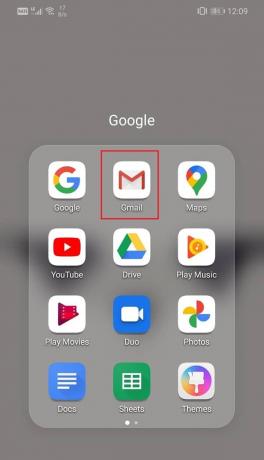
2. Napauta sen jälkeen hampurilainen kuvake näytön vasemmassa yläkulmassa.

3. Napauta tässä asetukset vaihtoehto.
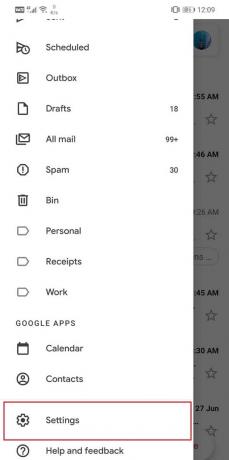
4. Napsauta nyt sähköpostiosoitettasi, jotta voit muuttaa tiliäsi koskevia asetuksia.
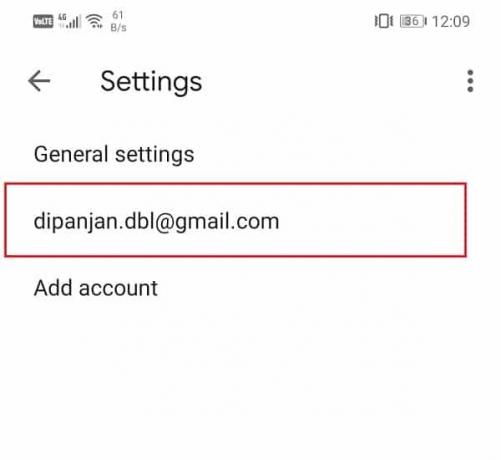
5. Ilmoitukset-välilehdeltä löydät vaihtoehdon nimeltä Saapuneet-ilmoitukset; napauta sitä.

6. Napauta nyt Label-ilmoitukset vaihtoehto ja napsauta Ok -painiketta. Näin Gmail voi lähettää ilmoitustunnisteita, kun uusi viesti vastaanotetaan.
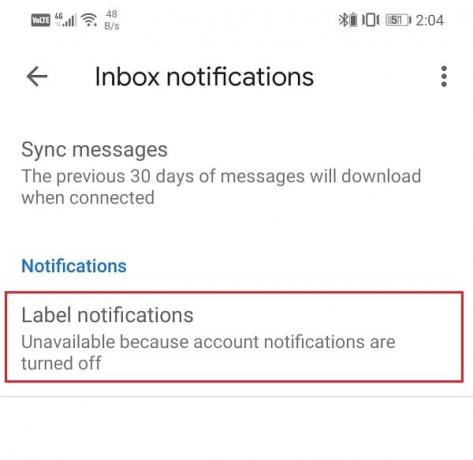
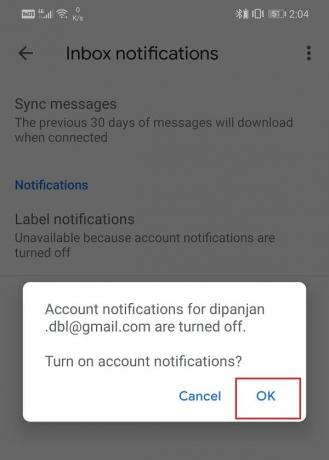
7. Varmista myös, että valintaruutu "Ilmoita jokaisesta viestistä" On rastitettu.

Tapa 10: Synkronoi Gmail manuaalisesti
Vaikka Gmail ei synkronoidu automaattisesti, vaikka kaikkia näitä menetelmiä on kokeiltu, sinulla ei ole muuta vaihtoehtoa kuin Gmailin manuaalinen synkronointi. Synkronoi Gmail-sovellus manuaalisesti noudattamalla alla olevia ohjeita.
1. Avaa asetukset laitteellasi.
2. Napauta nyt Käyttäjät ja tilit vaihtoehto.
3. Tässä, valitse Google-tili.

4. Napauta Synkronoi nyt -painike.

5. Tämä synkronoi Gmail-sovelluksesi ja kaikki muut Google-tiliisi yhdistetyt sovellukset, kuten Google-kalenteri, Google Play Musiikki, Google Drive jne.
Tapa 11: Tarkista, onko Google-tilisi vaarantunut vai ei
No, jos kaikki yllä olevat menetelmät eivät vaikuta mitenkään, on mahdollista, että et voi enää hallita Google-tiliäsi. On mahdollista, että hakkerit ovat murtautuneet tilisi ja sen seurauksena sinut on estetty tililtäsi. Turvatoimista huolimatta hakkerit hyökkäävät edelleen yksityisiin varoihin haitallisiin tarkoituksiin. Siksi sinun on tutkittava, mitä tapahtuu ja onko tilisi vaarantunut. Seuraa alla annettuja ohjeita nähdäksesi kuinka:
1. Napsauta ja avaa omasi Google-tilin sivu. Linkki kannattaa avata tietokoneella.
2. Nyt, kirjaudu sisään tilillesi jos et ole jo kirjautunut sisään.

3. Napsauta sen jälkeen Suojaus-välilehti.

4. Jos löydät ilmoituksen tai viestin, jossa kerrotaan, että sovellus tai palvelu käytti Google-tiliäsi kirjautumiseen etkä tunnista tätä sovellusta, vaihda salasanasi ja Google-PIN-koodisi.
5. Napsauta sen jälkeen Viimeaikainen turvallisuustoiminta -välilehti ja tarkista, onko tiedossa tunnistamatonta tai epäilyttävää toimintaa.
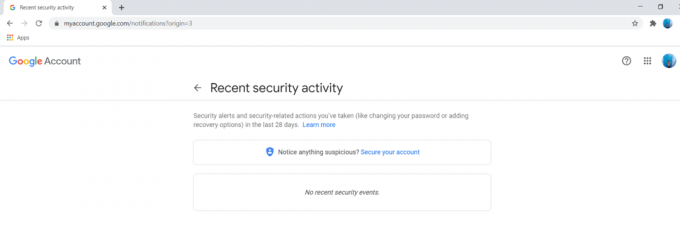
6. Jos löydät tunnistettua toimintaa, niin ota välittömästi yhteyttä Google-tukeen ja valitse tilisi suojaus.
7. Voit myös tarkistaa luettelon laitteista, joilla on pääsy Google-tilillesi kohdasta "Laitteesi”-välilehti.

8. Klikkaa Hallinnoi laitteita -vaihtoehto nähdäksesi täydellisen luettelon ja jos löydät tuntemattoman laitteen, poista se välittömästi.

9. Samoin, tarkastele kolmannen osapuolen sovellusten luetteloa joilla on pääsy Google-tilillesi, ja poista kaikki epäilyttävät sovellukset.

Suositus:
- 20 parasta sovelluslokeroa Androidille vuonna 2020
- Korjaa Snapchatin viiveet tai kaatumisongelma Androidissa
- Korjaa Kameran käyttö ei onnistu Instagramissa Androidissa
Tällä pääsemme tämän artikkelin loppuun. Toivomme, että löysit tarjottujen ratkaisujen joukosta sopivan korjauksen Gmail-sovellukselle, joka ei synkronoi Androidissa. Jos ongelma ei vieläkään ratkea, se johtuu todennäköisesti jostain Google-palvelimen teknisestä ongelmasta, ja sinun on odotettava, että he korjaavat sen. Sillä välin voit kirjoittaa Google-tukeen, jotta ongelmasi tunnustetaan virallisesti ja se käsitellään.



